كيفية إنشاء قسيمة طلب تالي في WooCommerce (4 خطوات سهلة)
نشرت: 2020-10-15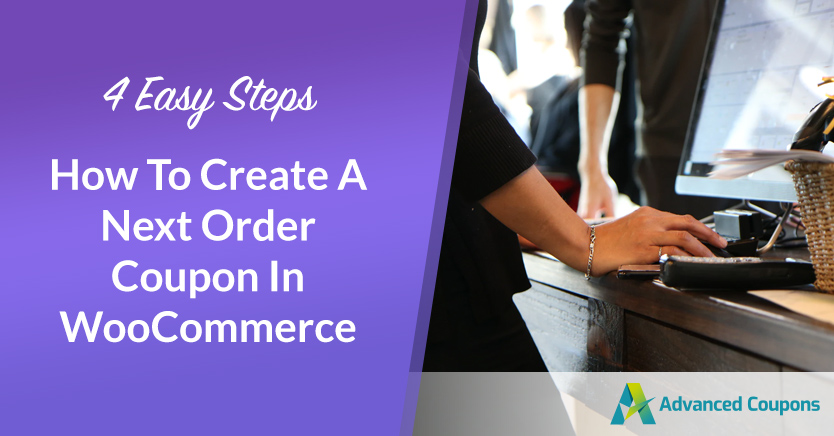
تسويق الكوبون هو توازن دقيق. عليك أن تغري العملاء بإجراء عمليات شراء إضافية ولكن أيضًا تمنعهم من الهرب بمنتجاتك مقابل أقل مما يستحقون. يمكن أن تكون قسيمة الطلب التالي لـ WooCommerce نوعًا من الخصم المربح للغاية ، لكن المكوِّن الإضافي للتجارة الإلكترونية لا يمكّنك من إنشائها خارج الصندوق.
لحسن الحظ ، يمكّنك المكون الإضافي Advanced Coupons الخاص بنا من تنفيذ شروط سلة التسوق لمنح خصومات للعملاء على طلباتهم التالية. يمكنك أيضًا مطالبتهم بإكمال عملية الشراء الثانية خلال فترة زمنية محددة لتحفيزهم على التصرف بشكل أسرع.
في هذا المنشور ، سنستعرض شرحًا موجزًا لكوبونات الطلب التالي لـ WooCommerce وسبب قيمتها. ثم سنوضح لك كيفية إنشاء هذا النوع من الخصم بمساعدة القسائم المتقدمة. لنذهب!
مقدمة لكوبونات الطلب التالي لـ WooCommerce
قسيمة الطلب التالي لـ WooCommerce هي بالضبط ما تبدو عليه. يمنح العملاء خصمًا على الطلب التالي الذي يقدمونه على موقع التجارة الإلكترونية الخاص بك.
تتمثل الميزة الأساسية لهذا النوع المعين من القسائم في أنه يوفر دافعًا قويًا للعملاء لإجراء عملية شراء إضافية. حتى المتسوقين الذين لن يعودوا إلى متجرك عبر الإنترنت قد يعودون لاستخدام قسيمة خوفًا من فقدان صفقة.
يمكنك زيادة دافعهم لإجراء عمليات شراء إضافية بشكل كبير من خلال فرض قيود إضافية ، مثل الحد الزمني. على سبيل المثال ، قد تعرض على العملاء خصمًا بنسبة 10 بالمائة على طلبهم التالي إذا قاموا بوضعه في غضون شهر واحد من أول طلب.
خيار آخر هو منح العملاء خصومات إذا أعادوا طلب منتجات معينة. يمكن أن يكون هذا فعالًا بشكل خاص إذا كنت تبيع عناصر مثل مستحضرات التجميل أو الطعام أو مواد التنظيف التي سيستخدمها المشترون ويحتاجون إلى استبدالها.
4 خطوات لإنشاء قسيمة الطلب التالي في WooCommerce
بغض النظر عن الطريقة التي تريد بها دمج كوبونات الطلب التالي لـ WooCommerce في متجرك عبر الإنترنت ، يمكنك تحقيق ذلك باستخدام الكوبونات المتقدمة. يمكّنك المكون الإضافي الخاص بنا من إعداد شروط سلة التسوق لمطالبة العملاء بتلبية متطلبات معينة (مثل تقديم طلب سابق) قبل استخدام الخصم.
أدناه ، سنوجهك خلال عملية إنشاء قسيمة الطلب التالي لـ WooCommerce باستخدام القسائم المتقدمة. سنفترض أنك قمت بالفعل بتثبيت وتفعيل المكون الإضافي ، لذا تأكد من قيامك بذلك قبل المتابعة.
الخطوة 1: تكوين الإعدادات العامة للكوبون الخاص بك
أولاً ، ستحتاج إلى إنشاء قسيمة الطلب التالية وتحديد نوع الخصم الذي تريد تقديمه. انتقل إلى القسائم> إضافة جديد وأدخل الرمز الذي تريد أن يستخدمه العملاء لتطبيق هذا الخصم عند الخروج:
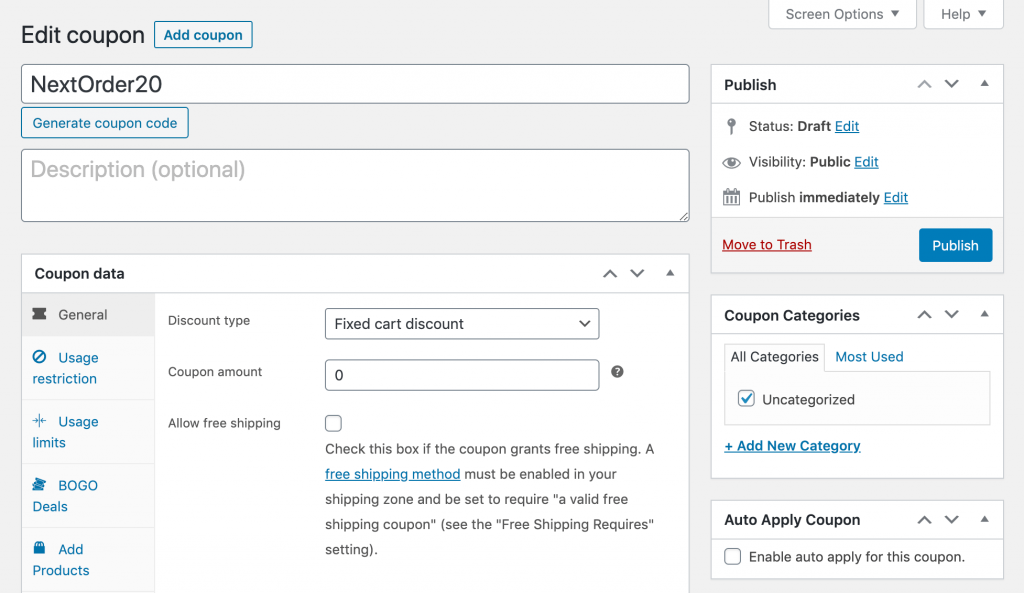
بعد ذلك ، في علامة التبويب عام ضمن بيانات القسيمة ، حدد نوع الخصم ومبلغه:
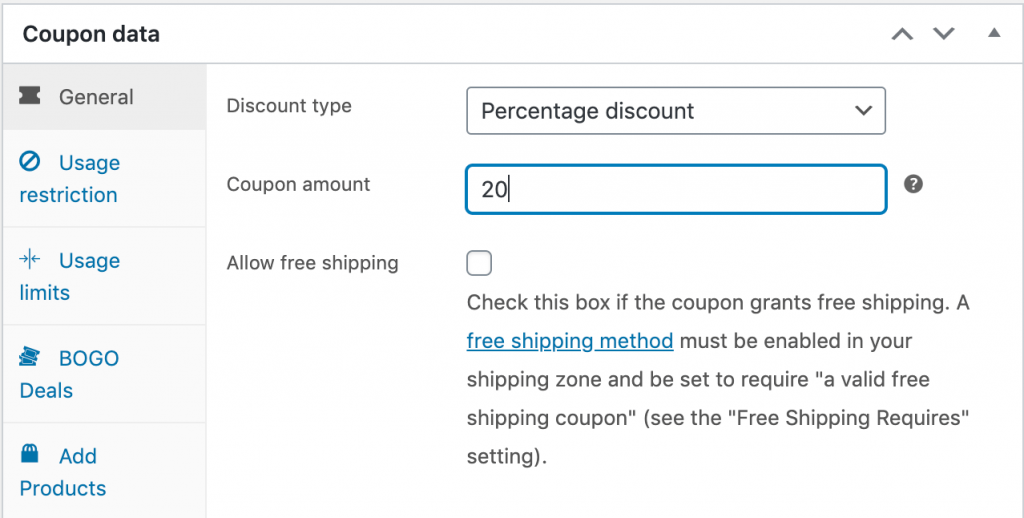
في هذا المثال ، نمنح العملاء خصمًا بنسبة 20 بالمائة على طلباتهم التالية. ومع ذلك ، يمكنك استخدام أي نوع من الخصم الذي تريده ، بما في ذلك مبلغ ثابت من السعر الإجمالي ، أو صفقات Buy One Get One (BOGO) ، أو حتى خصم على منتج معين.
الخطوة 2: تعيين حد الاستخدام الخاص بك
بمجرد تكوين الخصم الخاص بك ، انقر فوق علامة التبويب حدود الاستخدام في قسم بيانات القسيمة . هنا ، قم بتعيين حد الاستخدام لكل مستخدم على واحد:
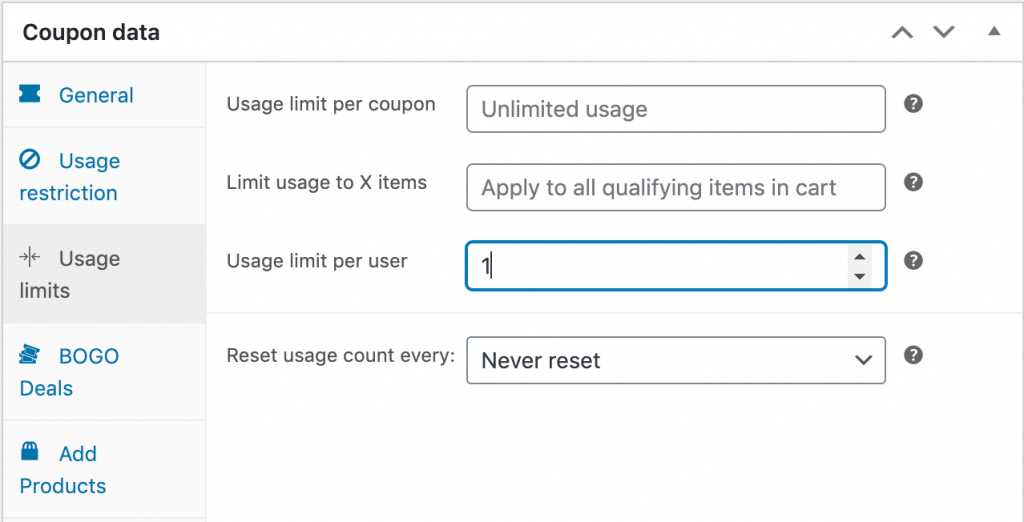
سيؤدي هذا إلى التأكد من أن العملاء يمكنهم فقط تطبيق هذا الخصم على طلبهم التالي ، وليس كل طلب لاحق يقدمونه. إذا كنت ترغب في ذلك ، يمكنك أيضًا تطبيق قيود أو قيود أخرى في هذا الوقت ، على الرغم من أن ذلك ليس ضروريًا تمامًا.
الخطوة 3: أضف قيود الدور
كإجراء إضافي ، قد ترغب في مطالبة العملاء بالتسجيل وتسجيل الدخول للحصول على خصم على طلباتهم التالية. إذا كانت هذه هي الحالة ، فانقر فوق علامة التبويب قيود الدور وتمكين قيود الدور :
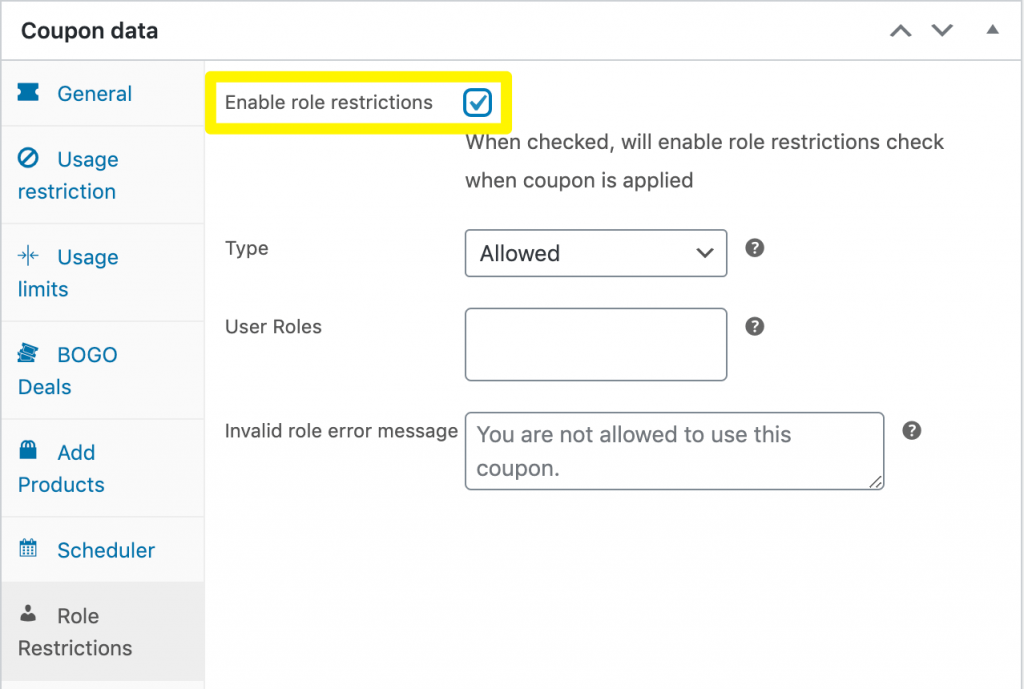
عيّن النوع على أنه مسموح به وأدخل "العميل" في حقل أدوار المستخدم :
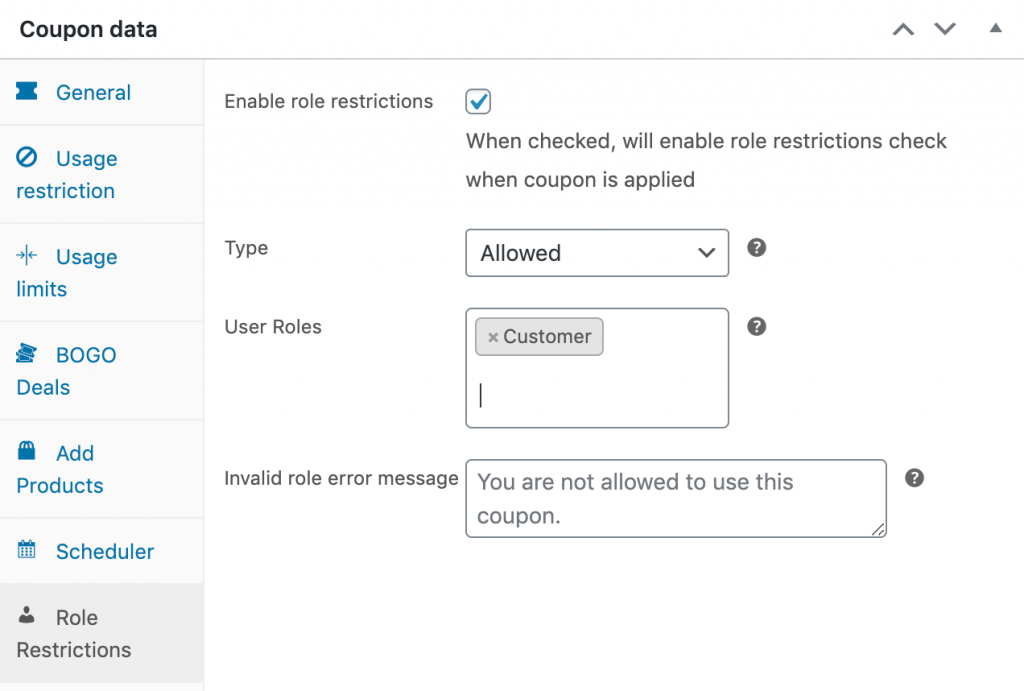
إذا حاول أحد المتسوقين إدخال رمز القسيمة دون تسجيل الدخول أولاً ، فسترى رسالة دور غير صالحة.

الخطوة 4: تنفيذ شروط سلة التسوق
بمجرد تطبيق الخصم والقيود والقيود الخاصة بك ، قم بالتمرير لأسفل إلى قسم شروط سلة التسوق :
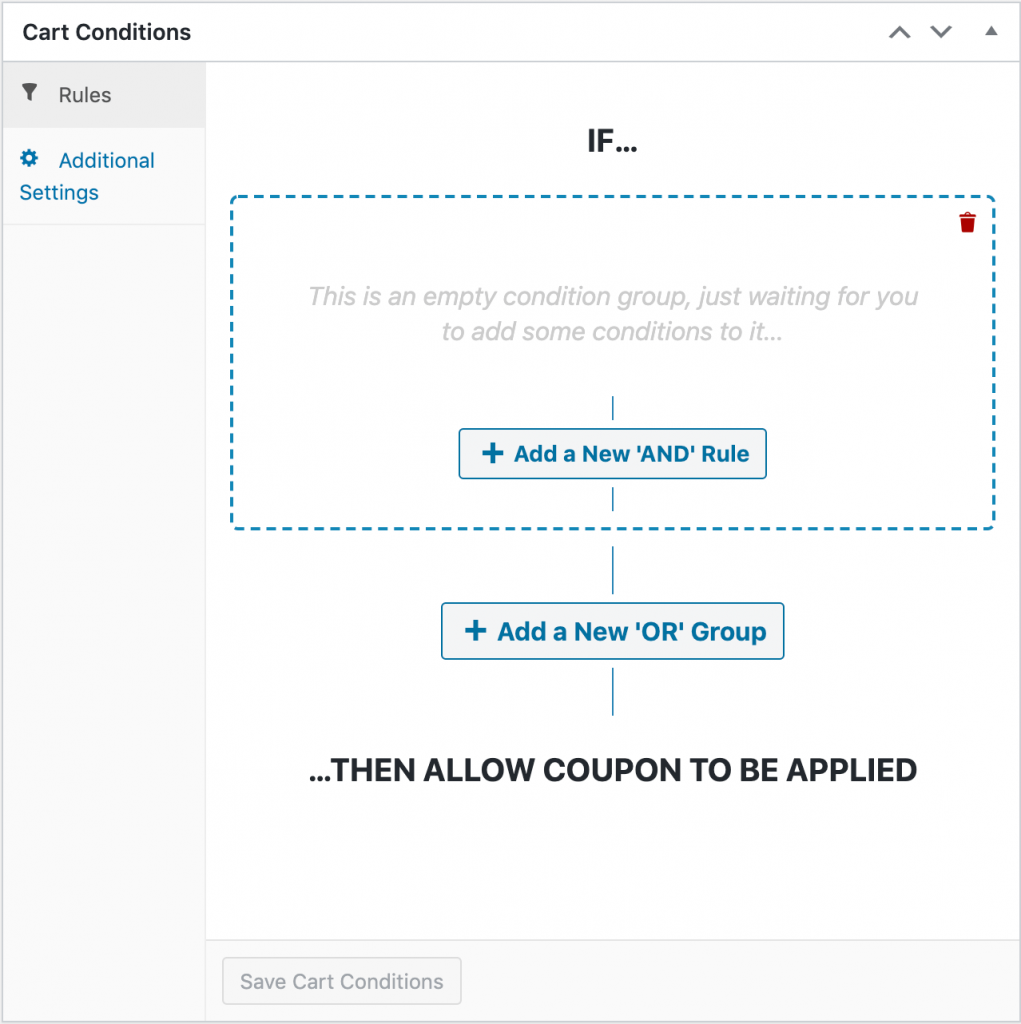
هنا ، هناك نوعان من القواعد المختلفة التي يمكنك استخدامها لمنح المستخدمين خصومات على طلباتهم التالية. ما هو الأفضل لمتجرك على الإنترنت متروك لك.
طلب الخصم التالي في غضون فترة زمنية معينة
أحد الخيارات هو محاولة تحفيز العملاء من خلال وضع حد زمني على قسيمة الطلب التالية. انقر فوق إضافة قاعدة "AND" جديدة وحدد في غضون ساعات بعد آخر طلب للعميل . ثم انقر فوق إضافة :
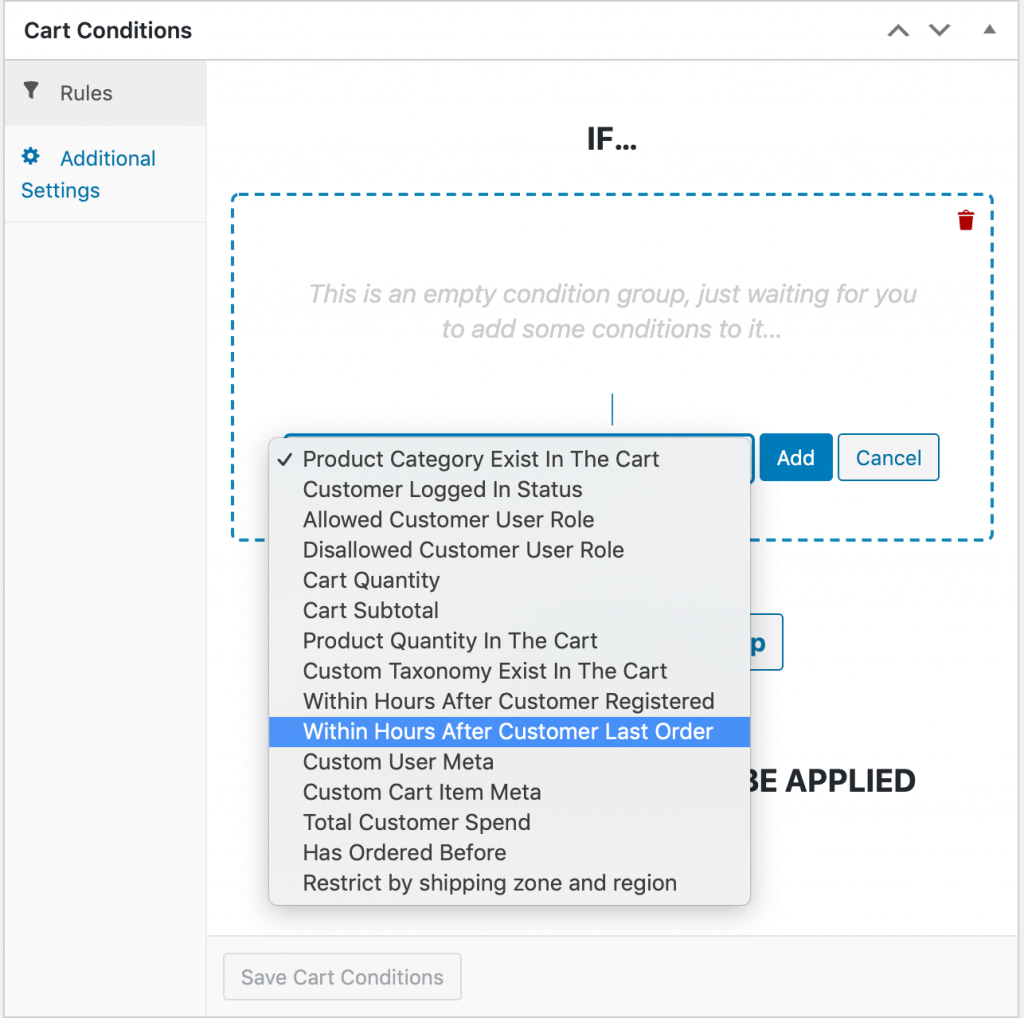
أدخل عدد الساعات التي يتعين على العملاء استخدام قسائم الطلب التالية الخاصة بهم. ضع في اعتبارك أن جعل هذا الرقم منخفضًا للغاية قد لا يكون بنفس الفعالية ، لأن العملاء أكملوا عملية الشراء للتو:
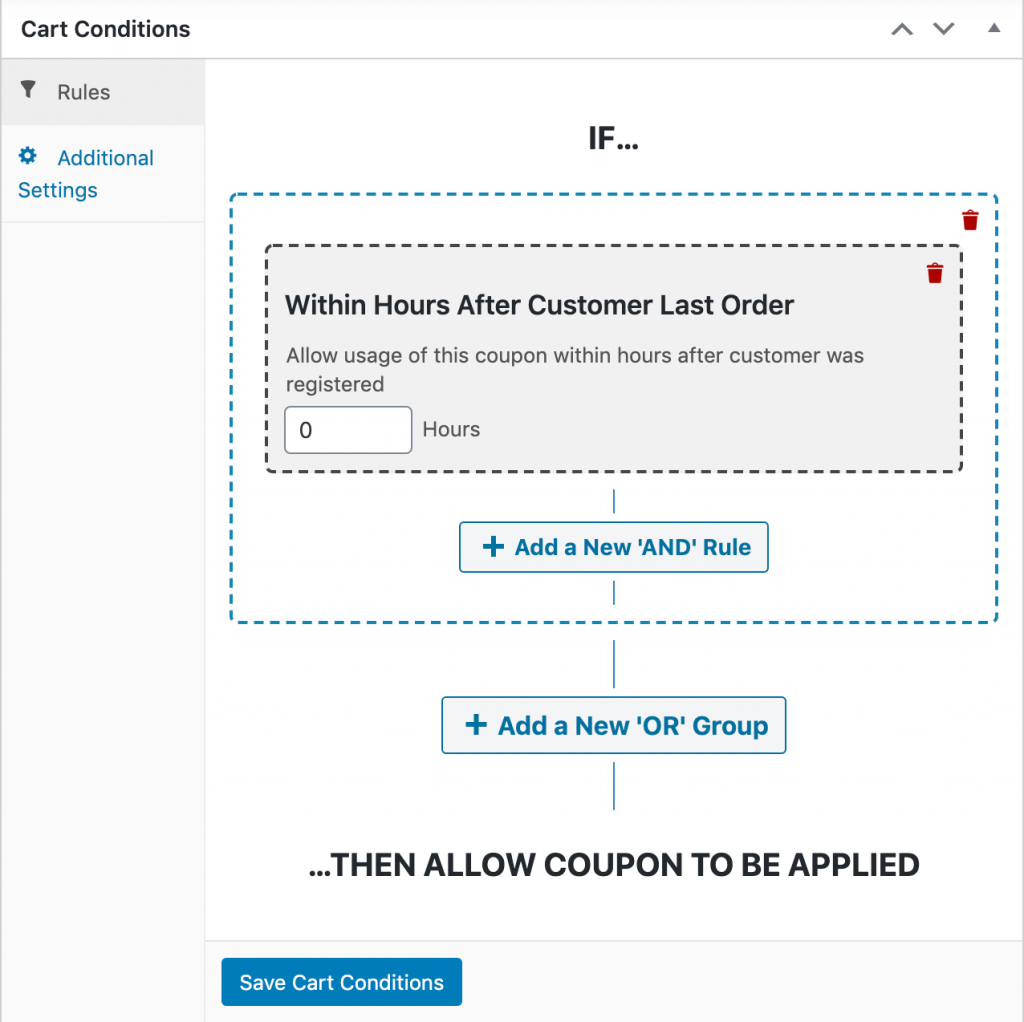
في غضون أسبوع (168 ساعة) أو خلال 30 يومًا (720) ساعة ، كلاهما إطاران زمنيان معقولان لتقديمهما. انقر فوق حفظ شروط السلة عند الانتهاء.
طلب الخصم التالي لمنتج معين
هناك خيار آخر يتمثل في خصم الطلب التالي إذا كان العميل قد اشترى منتجًا معينًا من قبل. للقيام بذلك ، حدد تم الأمر من قبل في القائمة المنسدلة "و" القاعدة:
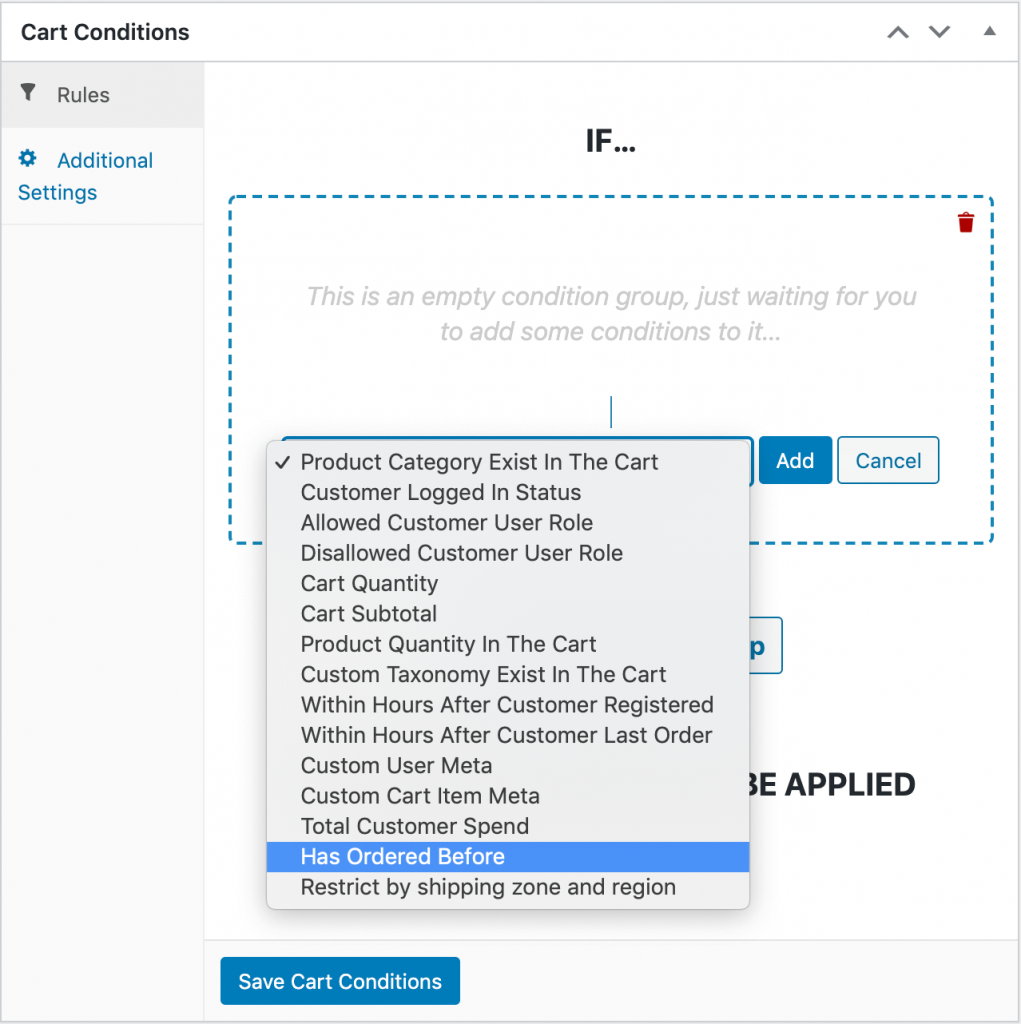
انقر فوق إضافة . هناك طريقتان لتنفيذ شرط السلة هذا:
- خلال فترة زمنية: على غرار قاعدة "في غضون ساعات" من آخر طلب للعميل ، يتطلب هذا من العميل تقديم طلبه التالي خلال إطار زمني معين.
- عدد الطلبات: سيتطلب هذا من العملاء طلب عنصر عددًا معينًا من المرات قبل تلقي الخصم.
بمجرد اختيار نوع القاعدة ، ستحتاج بعد ذلك إلى تحديد المنتج (المنتجات) الذي يجب أن يطلبه العميل مسبقًا. انقر فوق إضافة منتج ، وحدد العنصر ، ثم حدد الكمية التي يجب أن يشتريها العميل:
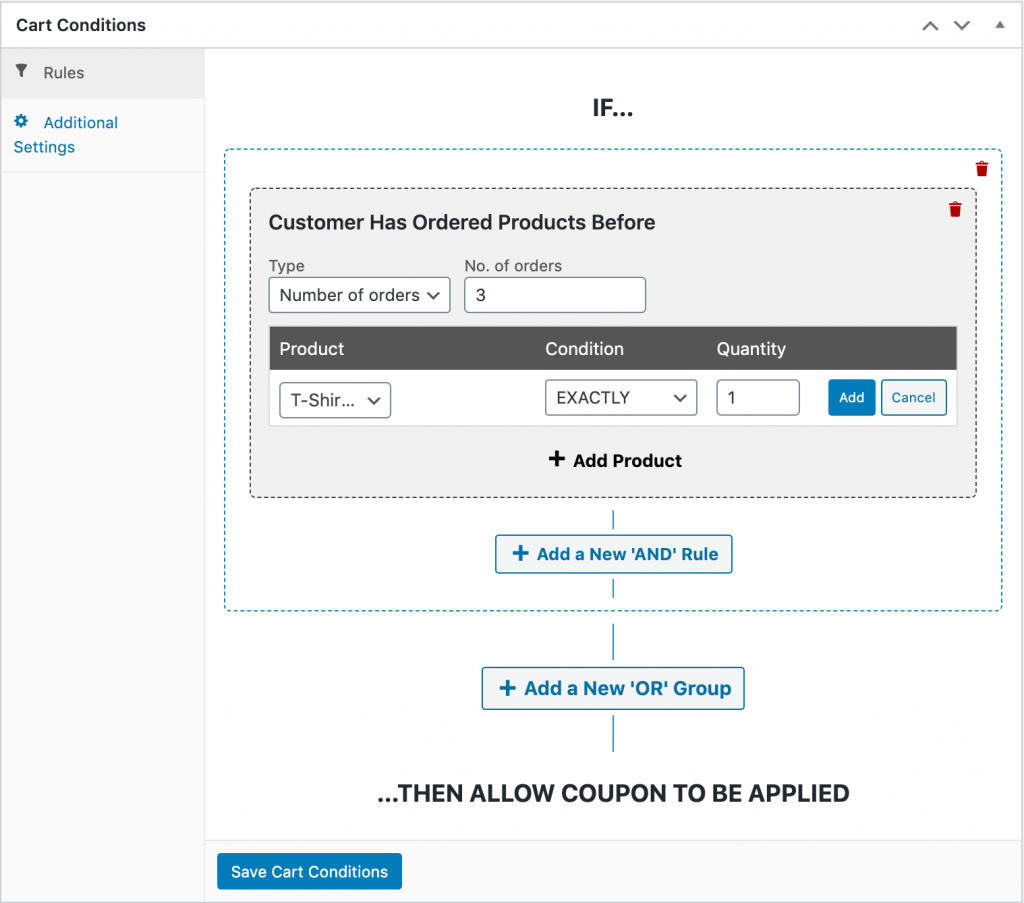
يوجد الكثير من الأجزاء المتحركة هنا ، لذا دعنا نقسم أحد الأمثلة. على سبيل المثال ، في الصورة أعلاه ، أنشأنا قسيمة طلب WooCommerce التالي التي يمكن للعملاء استخدامها بعد أن يطلبوا قميصًا واحدًا بالضبط في ثلاث مناسبات منفصلة.
يمكنك اللعب بالإعدادات هنا لإنشاء مجموعة متنوعة من مجموعات المنتجات والأطر الزمنية. فقط تذكر أن تنقر على شروط حفظ العربة عند الانتهاء.
استنتاج
يمكن أن يساعد إنشاء قسيمة الطلب التالي لـ WooCommerce في زيادة المبيعات لمتجرك عبر الإنترنت. على الرغم من أن المكوّن الإضافي للتجارة الإلكترونية لا يمكّنك من القيام بذلك ، فإن المكوّن الإضافي Advanced Coupons الخاص بنا يفعل ذلك.
يمكنك البدء في خصم طلبات العملاء التالية في أربع خطوات بسيطة فقط:
- تكوين الإعدادات العامة للقسيمة الخاصة بك.
- تعيين حد الاستخدام الخاص بك.
- أضف قيود الدور.
- تنفيذ شروط سلة التسوق.
هل لديك أي أسئلة حول كوبونات الطلب التالي؟ اتركهم لنا في قسم التعليقات أدناه!
